华为手机一直以来都以其强大的拍照功能和卓越的性能享誉全球,而近期华为手机又推出了一项备受关注的新功能——滚动截屏。这一功能的问世,为用户提供了更加便捷和高效的截屏方式。无论是长微博、长网页还是长聊天记录,都可以通过滚动截屏一次性保存下来,再也不用担心信息的丢失。华为手机的滚动截屏是如何实现的呢?让我们一起来了解一下吧。
华为手机如何实现滚动截屏功能
具体步骤:
1.滚动截屏操作步骤
首先解锁华为手机,打开要截图的页面。如一个网页页面。
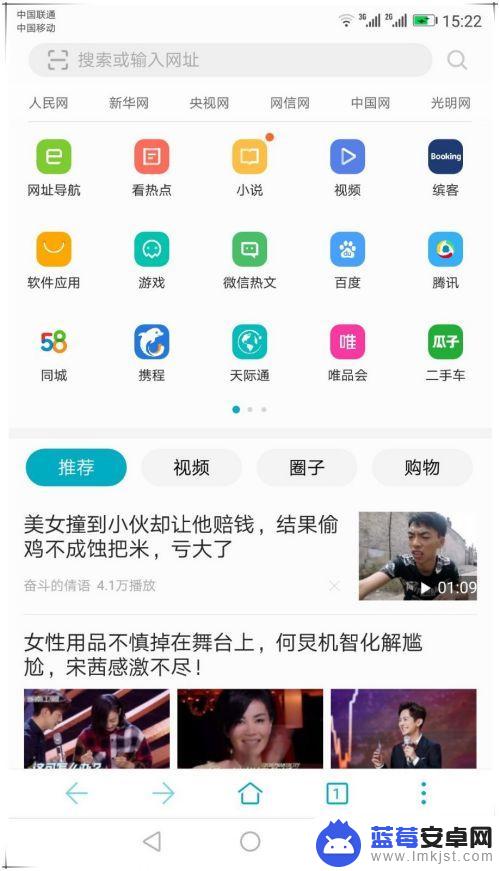
2.使用手指关节用力敲击屏幕,并保持与屏幕接触画字母S启动滚动截屏。启动滚动截屏后,系统会自动滚动屏幕页面进行截图。如果已经截取到需要的屏幕区域,这时可点击屏幕会停止继续滚动操作。截到的长图如图所示。

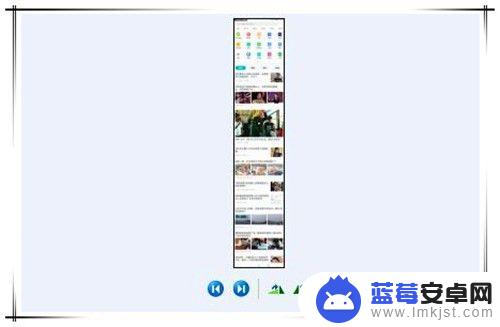
3.前提条件
要实现滚动截屏操作,需要手机开启智能截屏功能。开启步骤如下:
在手机桌面找到并点击“设置”选项。
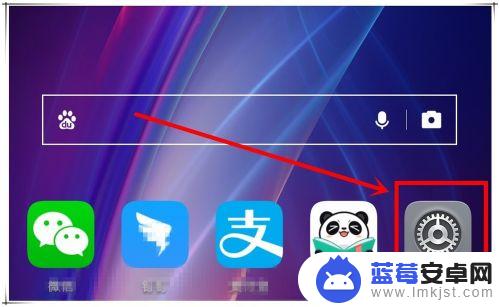
4.在打开的设置页面中,滑动页面找到“智能辅助”选项,点击进入。
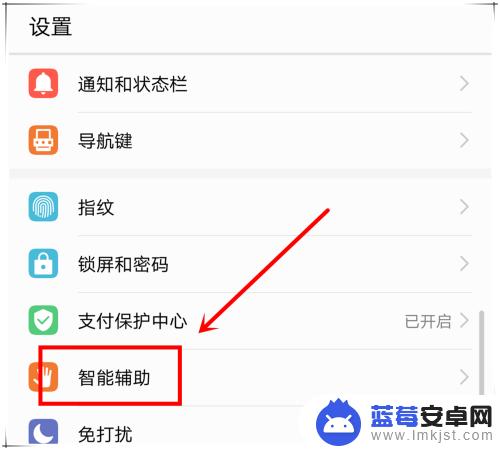
5.在打开的智能辅助页面,点击“手势控制”选项,进入下一步操作。
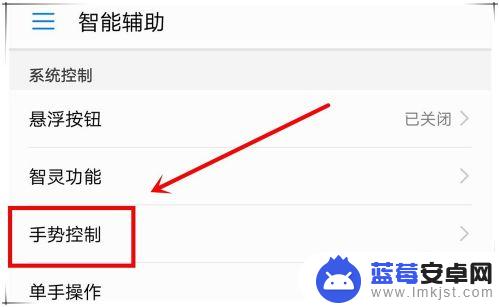
6.找到”智能截屏“选项,点击进入,开启“智能截屏”功能。这样,就可以使用滚动截屏了。
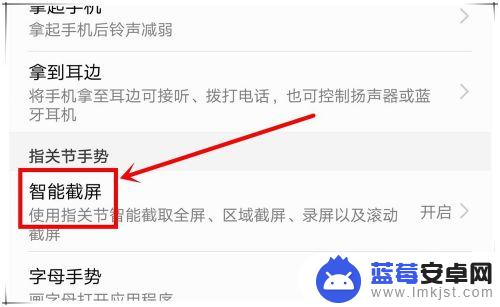
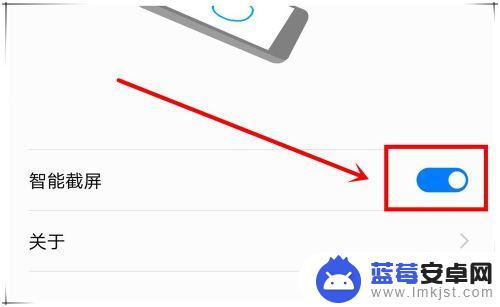
以上就是华为手机的滚动截屏的全部内容,有需要的用户可以按照以上步骤进行操作,希望对大家有所帮助。












